excel打印怎么预览 怎样查看Excel工作表的打印效果预览
更新时间:2023-08-08 11:53:24作者:xiaoliu
excel打印怎么预览,在进行Excel文件编辑的过程中,我们经常需要进行打印操作,为了避免打印时出现错误,我们需要预览Excel工作表的打印效果,那么如何进行预览呢?实际上Excel提供了非常便捷的打印预览功能,只需几个简单的步骤,即可轻松实现页面预览和调整。下面我们就来看看具体的操作方法。
具体方法:
1.单击“office”按钮,弹出office下拉菜单。
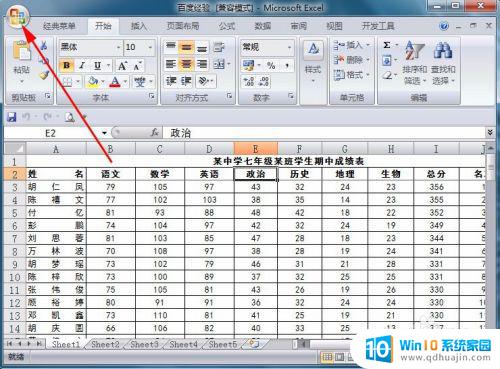
2.在下拉菜单中选择“打印”命令的“打印预览”子命令,进入打印预览窗口。
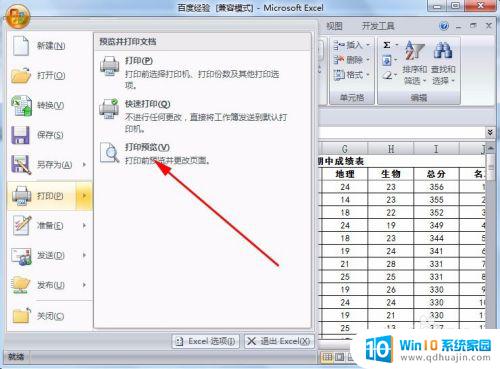
3.在打印预览窗口中,单击“显示比例”按钮,可以放大或缩小页面显示。
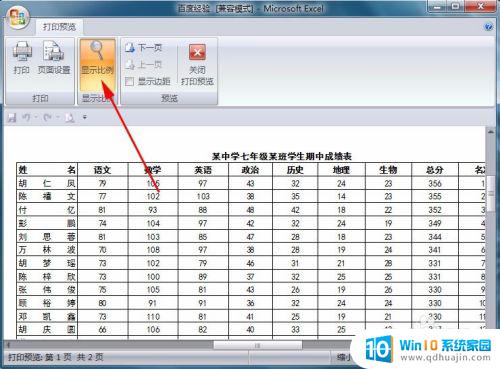
4.在打印预览窗口中,单击“下一页”按钮。可以显示工作表的下一页的打印效果。

5.在打印预览窗口中,单击“上一页”按钮。可以显示工作表的上一页的打印效果。
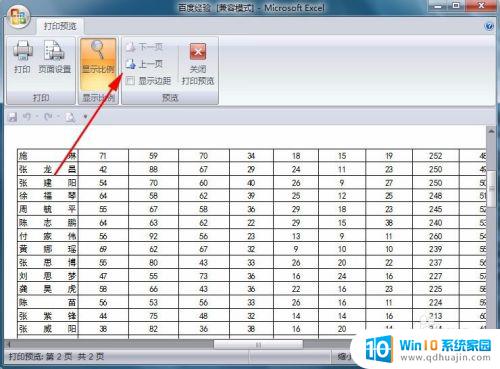
6.打印预览窗口中,单击“关闭打印预览”按钮。关闭打印预览窗口,返回到当前工作表状态。
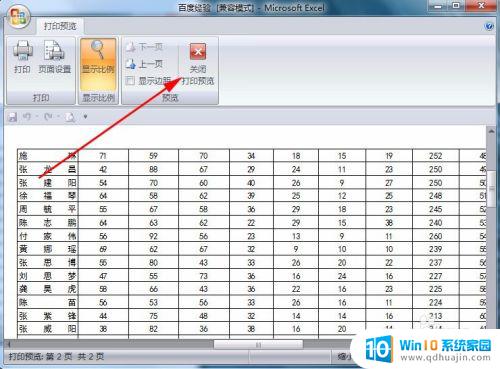
以上就是如何在 Excel 中进行打印预览的全部内容,有需要的用户可以根据以上步骤进行操作,希望这对大家有所帮助。





